Kas ir JSON fails un kā to atvērt?

Vai esat kādreiz saņēmis JSON failu un nezinājāt, kā to atvērt? Šajā rakstā atklājiet, kā viegli atvērt un rediģēt JSON failus.
Twitch ir galvenā spēļu straumēšanas platforma pasaulē, un daudzi cilvēki tiecas kļūt par vienu no tās zvaigznēm. Galu galā, kurš gan nevēlas pelnīt iztiku, darot to, kas viņam patīk, un izklaidējot tūkstošiem dievinošu fanu? Tas nozīmē, ka var būt nepieciešams diezgan daudz darba un veiksmes, lai Twitch piesaistītu lielu sekotāju skaitu.
Neatkarīgi no tā, vai vēlaties būt galvenais Twitch straumētājs vai vienkārši vēlaties lejupielādēt savus iecienītākos spēļu segmentus, jums jāzina, kā lejupielādēt Twitch videoklipus. Tas nav tik vienkārši, kā varētu šķist, taču šajā rokasgrāmatā ir aprakstītas labākās metodes, kā saglabāt iecienītos videoklipus cietajā diskā.

Kā lejupielādēt savus Twitch videoklipus
Twitch ļauj lejupielādēt savus iepriekšējo raidījumu videoklipus. Tas ir lieliski piemērots straumētājiem, kuri vēlas augšupielādēt videoklipu citā pakalpojumā, piemēram, YouTube vai Vimeo, vai tiem, kuri vēlas saglabāt katras straumes labākos fragmentus, lai izveidotu montāžu.
Ja jums ir pamata Twitch konts , jums ir 14 dienas no apraides datuma, lai lejupielādētu videoklipu. Ja esat Twitch saistītais uzņēmums vai Twitch partneris, šis laiks var atšķirties līdz 60 dienām no apraides datuma.
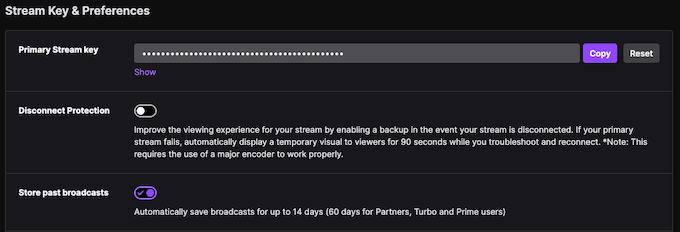
Tomēr, pirms darāt kaut ko citu, pārliecinieties, vai videoklipi tiek automātiski saglabāti jūsu profilā. Atveriet sadaļu Twitch > Iestatījumi > Kanāls un video un velciet slēdzi Saglabāt iepriekšējās pārraides pozīcijā Ieslēgts . Kad to izdarīsit, videoklipi tiks automātiski saglabāti jūsu kontā pēc apraides pabeigšanas.
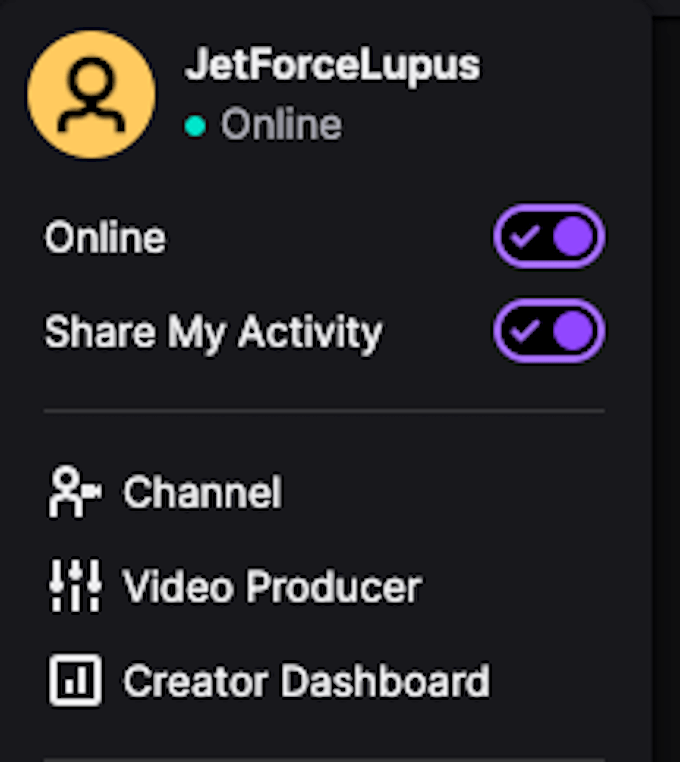
Visi straumētie vai pārraidītie videoklipi tiks ieskaitīti jūsu kontā. Varat tiem viegli piekļūt, noklikšķinot uz sava konta ikonas un pēc tam uz Video Producer . Lapā Video Producer noklikšķiniet uz trim punktiem labajā pusē blakus videoklipa nosaukumam un atlasiet Lejupielādēt . Pēc tam, kad noklikšķināsit uz šī, videoklipa sagatavošana prasīs dažas sekundes, un pēc tam tas tiks lejupielādēts jūsu datorā.
Kā lejupielādēt citu personu Twitch videoklipus
Ja redzat īpaši smieklīgu raidījumu, ko vēlaties parādīt kādam citam vai vienkārši skatīties atkārtoti, to lejupielāde ir nedaudz grūtāka. Twitch nav iebūvētu rīku citu cilvēku raidījumu lejupielādei, taču labā ziņa ir tā, ka ir daudzi trešo pušu rīki, lai tieši to izdarītu.
Lejupielādējot šos videoklipus, pārliecinieties, ka nepārkāpjat autortiesību likumus vai Twitch politikas.
KeepVid
Viena no iespējām ir KeepVid — pakalpojums, kas darbojas kā bezmaksas Twitch video lejupielādētājs. Viss, kas jums jādara, ir kopēt tā videoklipa URL, kuru vēlaties lejupielādēt, un pēc tam ielīmēt to joslā lapas augšdaļā.
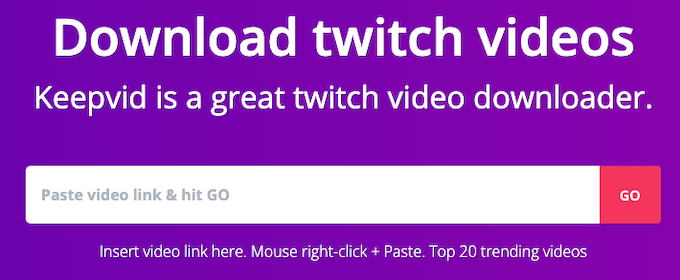
Kad to izdarīsit, KeepVid pārveidos Twitch video lejupielādējamā formātā. Videoklipa konvertēšanai nepieciešamais laiks mainīsies atkarībā no Twitch video ilguma, taču, kad tas būs pabeigts, tiks parādīts neliels priekšskatījums, kā arī poga “Lejupielādēt video”. Vienkārši noklikšķiniet uz šīs pogas, lai saglabātu failu savā datorā.
Ja vēlaties vairāk pielāgot, jums ir tikai nedaudz jāritina lapa uz leju, lai atrastu dažādus video formātus un audio opcijas, tostarp izvēli lejupielādēt video formātā, kas ir līdz 284 × 160.
Twitch Leecher
Twitch Leecher ir bezmaksas trešās puses lietojumprogramma, kas pieejama no Github. Tam ir rīkā iebūvēta jaudīga meklēšanas funkcija, taču, ja meklējat konkrētu videoklipu un nezināt kanāla nosaukumu, iespējams, jums vispirms veiksies, meklējot Twitch vietnē. Varat meklēt pēc trim dažādiem kritērijiem: kanāla nosaukuma, video URL vai video ID.
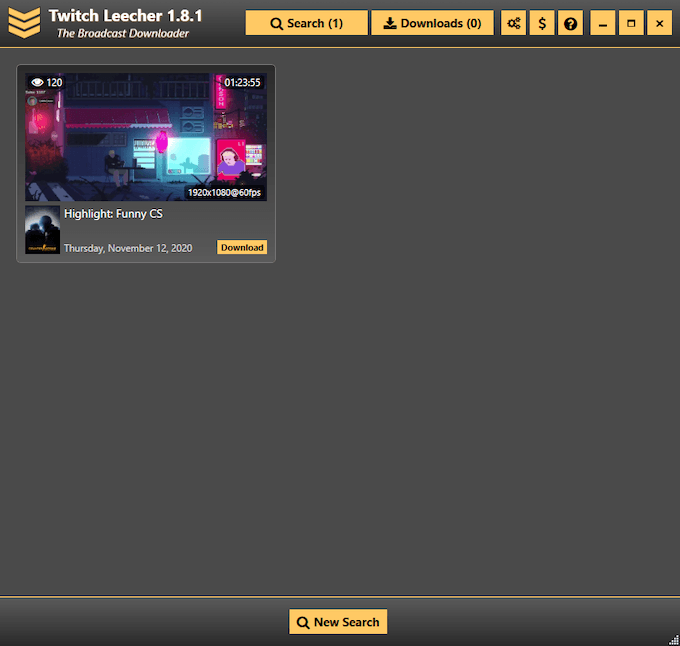
Katru meklēšanu var precizēt tālāk. Piemēram, meklējot pēc kanāla nosaukuma, varat meklēt apraidi, izcēlumu vai augšupielādi noteiktā laika posmā. Meklējot URL vai video ID, varat meklēt vairākus videoklipus vienlaikus. Kad esat veicis meklēšanu, tiek parādīti rezultāti un jums ir iespēja lejupielādēt atrasto.
Viena lieta, kas jāņem vērā, ir tāda, ka tikai abonentiem paredzētus videoklipus (tos, kas ir pieejami tikai konkrēta kanāla abonentiem) nevar lejupielādēt, izmantojot Twitch Leecher.
Straumēšanas saite
Twitch Leecher ir tikai Windows rīks, taču ir arī Mac opcija ar nosaukumu Streamlink , kas pilda līdzīgu funkciju. Problēma ir tā, ka, lai to izmantotu, ir nepieciešams nedaudz vairāk zināšanu. Github lapā Streamlink ir sniegta lietotāja rokasgrāmata un skaidrojums par to, kā to izmantot, kas padara to par vienu no labākajām opcijām Mac lietotājiem, kuri nevēlas izmantot tiešsaistes lejupielādes rīku, piemēram, KeepVid.
4K video lejupielādētājs
Daži augstākās klases straumētāji straumēs saturu 4K kvalitātē. Ja vēlaties iegūt vislabāko iespējamo savu iecienītāko straumētāja videoklipu kvalitāti, jums būs nepieciešams rīks, lai lejupielādētu 4K saturu. 4K Video Downloader ir rīks, kas darbojas gan operētājsistēmā Mac, gan Windows un var iegūt dažādas izšķirtspējas, ne tikai 4K.
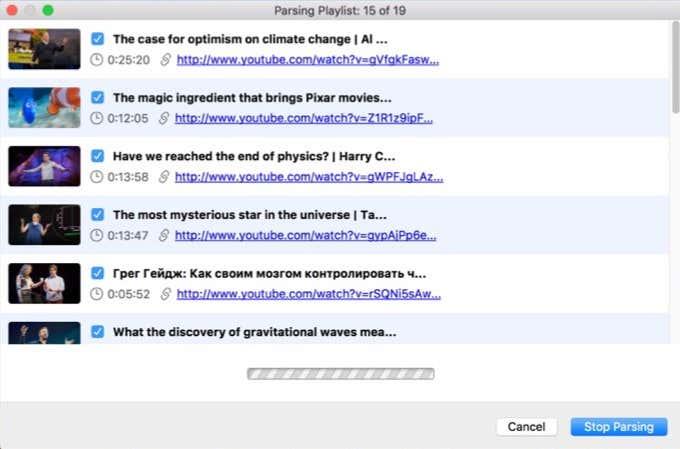
Lai izmantotu rīku, jums būs jālejupielādē un jāinstalē lietojumprogramma. Nokopējiet tās Twitch straumes URL, kuru vēlaties lejupielādēt, un pēc tam palaidiet lietojumprogrammu. Augšējā labajā stūrī atlasiet Ielīmēt saiti . Tiek atvērta izvēlne, kurā varat izvēlēties video kvalitāti un pēc tam lejupielādēt failu.
Ir bezmaksas un maksas 4K Video Downloader versija. Pamata neapmaksātajā plānā varat lejupielādēt 30 Twitch videoklipus dienā.
Citas Twitch video lejupielādes iespējas
Ātra Google meklēšana atklās duci vai vairāk trešo pušu rīku Twitch videoklipu lejupielādei, taču jums vajadzētu būt uzmanīgiem, izmantojot visu, ko nezināt. Daudzi no šiem rīkiem ir īsi un nāk no neuzticamiem avotiem un var apdraudēt jūsu iekārtu un datus.
Vai esat kādreiz saņēmis JSON failu un nezinājāt, kā to atvērt? Šajā rakstā atklājiet, kā viegli atvērt un rediģēt JSON failus.
Uzziniet, kā sekot līdzi draugu un ģimenes dzimšanas dienām Facebook. Efektīvi atklājiet dzimšanas dienas un izmantojiet iespējas, ko sniedz šī sociālā platforma.
AR Zone ir vietējā lietotne, kas pieejama jaunākajos Samsung tālruņos, kas lietotājiem ļauj izklaidēties, izmantojot paplašināto realitāti. Iegūstiet vairāk informācijas par tās funkcijām!
Atšķirībā no citiem TV straumēšanas pakalpojumiem, Peacock TV piedāvā bezmaksas plānu, kas ļauj lietotājiem straumēt līdz 7500 stundām atlasītu filmu, seriālu, sporta šovu un dokumentālo filmu, nemaksājot ne santīma. Tā ir laba lietotne jūsu straumēšanas ierīcē, ja jums ir nepieciešams pārtraukums no Netflix abonēšanas maksas.
Zoom ir populāra videokonferenču un sapulču lietotne. Ja piedalāties tālummaiņas sapulcē, var būt noderīgi izslēgt skaņu, lai nejauši nepārtrauktu runātāju, it īpaši, ja sapulce ir liela, piemēram, tīmekļseminārs.
Ir patīkami “pārgriezt vadu” un ietaupīt naudu, pārejot uz straumēšanas pakalpojumiem, piemēram, Netflix vai Amazon Prime. Tomēr kabeļtelevīzijas uzņēmumi joprojām piedāvā noteikta veida saturu, ko neatradīsit, izmantojot pakalpojumu pēc pieprasījuma.
Facebook ir lielākais sociālo mediju tīkls, ko katru dienu izmanto miljardiem cilvēku. Bet tas nenozīmē, ka tam nav problēmu.
Varat izmantot Facebook, lai sazinātos ar draugiem, pirktu vai pārdotu produktus, pievienotos fanu grupām un veiktu citas darbības. Taču problēmas rodas, kad jūs grupām pievieno citi cilvēki, it īpaši, ja šī grupa ir izveidota, lai jums nosūtītu surogātpastu vai kaut ko pārdotu.
Daudziem cilvēkiem patīk aizmigt, klausoties mūziku. Galu galā, ņemot vērā relaksējošu atskaņošanas sarakstu skaitu, kurš gan negribētu aizmigt, klausoties japāņu flautas maigo skaņu.
Klēpjdatorā vai galddatorā jāatrod vai jāpārbauda pašreizējā BIOS versija. BIOS vai UEFI programmaparatūra ir programmatūra, kas pēc noklusējuma tiek instalēta jūsu datora mātesplatē un kas nosaka un kontrolē iebūvēto aparatūru, tostarp cietos diskus, videokartes, USB portus, atmiņu utt.
Dažas lietas ir tik nomāktas kā intermitējoša interneta pieslēguma problēma, kas nepārtraukti atvienojas un atjauno savienojumu. Iespējams, jūs strādājat pie kāda steidzama uzdevuma, spēlējat savu iecienītāko programmu pakalpojumā Netflix vai spēlējat aizraujošu tiešsaistes spēli, taču kāda iemesla dēļ pēkšņi atvienojaties.
Dažkārt lietotāji izmanto visas savas iespējas un izmanto BIOS atiestatīšanu, lai labotu datoru. BIOS var tikt bojāta kļūdaina atjauninājuma vai ļaunprātīgas programmatūras dēļ.
Ikreiz, kad sērfojat internetā, jūsu pārlūkprogramma savā vēsturē ieraksta katras atrastās tīmekļa lapas adreses. Tas ļauj sekot līdzi pagātnes darbībām, kā arī palīdz ātri atkārtoti apmeklēt vietnes.
Jūs esat nosūtījis vairākus failus uz savu printeri, taču tas nedrukā nevienu dokumentu. Jūs pārbaudāt printera statusu Windows iestatījumu izvēlnē, un tajā ir rakstīts “Bezsaistē.
Roblox ir viena no populārākajām tiešsaistes spēlēm, īpaši jaunāko demogrāfisko grupu vidū. Tas dod spēlētājiem iespēju ne tikai spēlēt spēles, bet arī izveidot savas.
Tiešsaistes produktivitātes rīki sniedz daudzas iespējas automatizēt darbplūsmas vai izmantot lietotnes un lietotņu integrācijas, lai organizētu savu dzīvi un strādātu efektīvāk. Slack ir populārs sadarbības rīks, kas piedāvā integrāciju ar tūkstošiem citu lietotņu, lai jūs varētu izmantot vairākas lietotnes vienuviet.
Adobe Illustrator ir galvenā lietojumprogramma vektorgrafiku, piemēram, logotipu, izveidei un rediģēšanai, kuru var palielināt vai samazināt, nezaudējot detaļas. Programmas Illustrator iezīme ir tā, ka ir daudz veidu, kā sasniegt vienu un to pašu mērķi.
3D kvēldiegu printeri var izgatavot jebko, sākot no svētku rotājumiem un beidzot ar medicīniskiem implantiem, tāpēc šajā procesā netrūkst satraukuma. Problēma ir pāreja no 3D modeļa uz faktisko izdruku.
Ja esat saņēmis datoru dāvanā vai vēlaties iegādāties lietotu modeli vai modeli ar atlaidi, iespējams, jums rodas jautājums, kā noteikt, cik vecs ir jūsu dators. Lai gan tas ne vienmēr ir precīzs vai vienkāršs process, ir iespējams iegūt labu priekšstatu par to, cik vecs ir jūsu Windows dators, izmantojot dažus trikus.
Lai gan tālrunim ir ērti dot balss komandas un tas automātiski reaģē, šīs ērtības ir saistītas ar lieliem privātuma kompromisiem. Tas nozīmē, ka uzņēmumam Google ir pastāvīgi jāklausās jūs, izmantojot jūsu mikrofonu, lai tas zinātu, kad atbildēt.
Atslēdziet grupas īsziņas Android 11, lai kontrolētu paziņojumus ziņu lietotnē, WhatsApp un Telegram.
Atverot sākumlapa jebkurā pārlūkā, vēlaties redzēt savas iecienītās lietas. Kad sākat lietot citu pārlūku, vēlaties to iestatīt pēc savas gaumes. Iestatiet pielāgotu sākumlapu Firefox Android ar šiem detalizētajiem soļiem un uzziniet, cik ātri un viegli tas var tikt izdarīts.
Tālruņu pasaulē, kur tehnoloģijas nepārtraukti attīstās, Samsung Galaxy Z Fold 5 izceļas ar savu unikālo salokāmo dizainu. Taču, cik futuristisks tas būtu, tas joprojām balstās uz pamata funkcijām, ko mēs visi ikdienā izmantojam, piemēram, ierīces ieslēgšanu un izslēgšanu.
Mēs esam pavadījuši nedaudz laika ar Galaxy Tab S9 Ultra, un tas ir ideāls planšetdators, ko apvienot ar jūsu Windows PC vai Galaxy S23.
Izmantojiet jautrus filtrus jūsu Zoom sanāksmēs. Pievienojiet halo vai izskatieties pēc vienradža Zoom sanāksmē ar šiem smieklīgajiem filtriem.
Vēlaties izveidot drošu OTT pieredzi bērniem mājās? Izlasiet šo ceļvedi, lai uzzinātu par Amazon Prime Video profiliem bērniem.
Lai izveidotu atkārtotus pasākumus Facebook, dodieties uz savu lapu un noklikšķiniet uz Pasākumiem. Pēc tam pievienojiet jaunu pasākumu un noklikšķiniet uz Atkārtota pasākuma pogas.
Kā konfigurēt reklāmu bloķētāja iestatījumus Brave pārlūkā Android, sekojot šiem soļiem, kurus var izpildīt mazāk nekā minūtē. Aizsargājiet sevi no uzmācīgām reklāmām, izmantojot šos reklāmu bloķētāja iestatījumus Brave pārlūkā Android.
Jūs varat atrast vairākus paplašinājumus Gmail, lai padarītu savu e-pasta pārvaldību produktīvāku. Šeit ir labākie Gmail Chrome paplašinājumi.
Ja neesi pārliecināts, kas ir ietekme, sasniegšana un iesaistīšanās Facebook, turpini lasīt, lai uzzinātu. Apskati šo vieglo skaidrojumu.



























